
TANH in Excel (Inhaltsverzeichnis)
- TANH-Funktion in Excel
- TANH-Formel in Excel
- Wie verwende ich TANH in Excel?
TANH-Funktion in Excel
Excel steckt voller Formeln. Ich habe keine Person getroffen, die alle Formeln in Excel kennt. Der Grund dafür ist, dass wir einige der Excel-Funktionen nicht allzu oft sehen.
Dies ist eine dieser Funktionen, mit denen viele Excel-Benutzer nicht vertraut sind. Vor allem, wenn Sie in einem Unternehmen arbeiten, wird TANH wahrscheinlich nie benötigt, es sei denn, Sie arbeiten mit einem wirtschaftswissenschaftlichen Hintergrund.
In diesem Artikel werden wir die Details von TANH diskutieren .
Als MS Excel-Berater ist es fast unumgänglich, alle Aspekte von MS Excel zu lernen, ob Sie es mögen oder nicht, oder Sie werden sehr bald vor anderen verschwinden.
Insbesondere das Erlernen von mathematischen und trigonometrischen Funktionen erfordert viel mathematischen Hintergrund. Wenn Sie nicht mathematischer Herkunft sind, kann es sein, dass ich etwas Zeit brauche, um mich daran zu gewöhnen. Vergessen Sie jedoch nicht, dass auf dieser Welt nichts unmöglich ist.
Es ist eine dieser mathematischen und trigonometrischen Funktionen in Excel. Es wird als mathematische Funktion behandelt, die einen trigonometrischen Prozess beinhaltet.
Es gibt die hyperbolische Tangensfunktion einer bestimmten Zahl zurück. Es gibt den Wert für jede vom Benutzer angegebene reelle Zahl zurück.
Jetzt müssen Sie sich fragen, worum es bei dieser Hyperbolic Tangent Function geht. Auch ich habe mich darüber gewundert, als ich das zum ersten Mal sah. Keine Sorge, ich erkläre Ihnen die Grundlagen der hyperbolischen Tangensfunktion .
Eine Funktion eines Winkels, ausgedrückt als Beziehung zwischen den Abständen von einem Punkt einer Hyperbel zum Ursprung und zum Radius des Kreises als hyperbolisches Sinh und hyperbolisches Cosh, und es ist eine Kombination einer Exponentialfunktion.
Hyperbolische Funktionen sind Sinh, Cosh, Tanh, Coth, Sech und Cosech. Alle sind auf die eine oder andere Weise miteinander verwandt.
In diesem Artikel diskutieren wir TANH . Konzentrieren wir uns erst jetzt darauf. Die Formel zum Ermitteln der hyperbolischen Tangensfunktion lautet.

In einem wissenschaftlichen Taschenrechner können wir auch leicht den Tangens einer gegebenen Zahl finden. Das folgende Bild zeigt den Tangens einer Zahl 30.
TANH-Formel in Excel
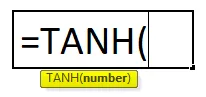
Es enthält jedoch nur einen Parameter und das ist die Zahl, bei der Sie die Tangente ermitteln möchten.
- Nummer: Die Nummer, die Sie als Hyperbeltangens erhalten möchten. Die Zahl gilt als Winkel zum Bogenmaß.
Wie verwende ich die TANH-Funktion in Excel?
TANH in Excel ist sehr einfach und benutzerfreundlich. Lassen Sie die Funktionsweise anhand eines Beispiels verstehen.
Sie können diese Excel-Vorlage für die TANH-Funktion hier herunterladen - Excel-Vorlage für die TANH-FunktionBeispiel einer TANH-Funktion
Bevor wir uns diesem Beispiel zuwenden, wollen wir einige der Grundformeln in Excel verstehen, die PI und Radiant sind.
PI (π): Wir müssen alle PI in unseren Schulklassen gelernt haben. Der Wert von pi beträgt 3, 14159 oder 22/7. In Excel gibt es eine eingebaute Funktion namens PI, die genau den gleichen Wert zurückgibt.
Bogenmaß: Dies ist die SI-Einheit zum Messen aller Winkel des Kreises. Ein Bogen ist ein Bogen, dessen Länge dem Radius des Kreises entspricht. Ein Radian entspricht 57, 2957795 Grad.
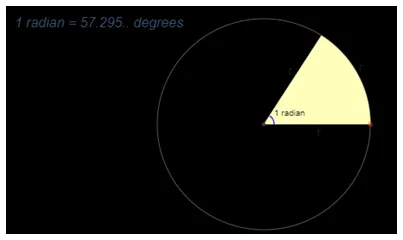
In der folgenden Tabelle haben Sie einen Abschluss in Spalte A und müssen den Tangens der folgenden Liste ermitteln.
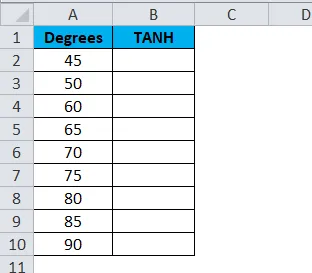
Wenden Sie die Formel an, um den Tangens eines Winkels zu erhalten.
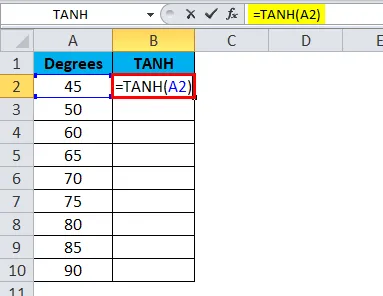
Die Ausgabe wird sein:
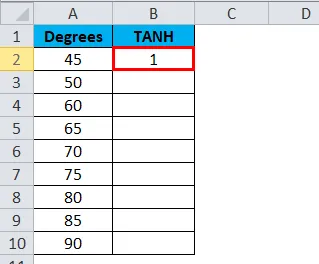
Sie können die Formel mit Strg + D ziehen oder auf die rechte Ecke der Zelle doppelklicken. Das Ergebnis wäre also:
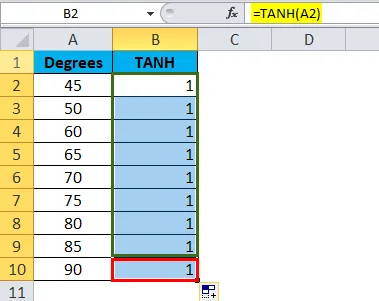
Sieh dir das Ergebnis an. Es ist nicht der richtige Wert, den es anzeigt. Wenn die angegebene Zahl in Grad angegeben ist, müssen wir sie mit PI () / 180 multiplizieren, um das Ergebnis in Bogenmaß umzuwandeln.

Ergebnis ist:
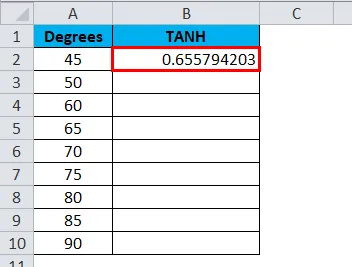
Sie können die Formel mit Strg + D ziehen oder auf die rechte Ecke der Zelle doppelklicken. Das Ergebnis wäre also:
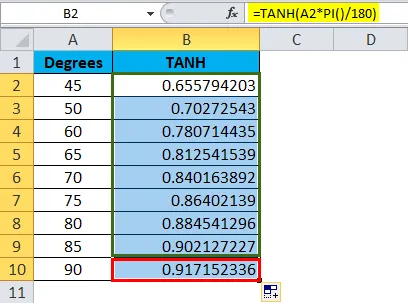
Anstelle von PI () / 180 können wir auch die Radian-Formel innerhalb der TANH-Formel verwenden. Hier ist das Beispiel dafür.

Ergebnis ist:

Sie können die Formel mit Strg + D ziehen oder auf die rechte Ecke der Zelle doppelklicken. Das Ergebnis wäre also:

Beeindruckend! Wir haben das gleiche Ergebnis wie beim Vorgänger erzielt. Daher ist PI () / 180 gleich dem Wert von Radiant in Excel.
Radian = Gradzahl * (PI () / 180)
Wichtige Informationen zur TANH-Funktion in Excel
- Machen Sie sich zunächst mit den Grundlagen einer Hyperbel und anderen Trigonometriekonzepten vertraut. Ohne diese Funktionen zu verstehen, ist es sehr schwierig, Trigonometriefunktionen in Excel zu verstehen. Sie sollten in diesen Konzepten stark sein.
- Versuchen Sie, die Probleme manuell zu lösen und lernen Sie diese Funktion in Excel.
- Zusammen mit diesen Konzepten des Radius sind Radianten, PI usw. in der Trigonometrie sehr wichtig.
- Wenn die angegebene Nummer nicht numerisch ist, erhalten wir den Fehlertyp #WERT!
- Wenn Sie wollen, dass die Gradzahl im Bogenmaß das Ergebnis mit PI () / 180 multipliziert, aber wenn Sie wollen, dass der Bogenmaß in Grad ist, dann kehren Sie das um, dh 180 / PI ().
- Wenn wir das Bogenmaß in Grad umrechnen möchten, können wir die in Excel integrierte Funktion namens Grad verwenden.
- Eine wichtige Sache in dieser Funktion ist, dass wir die Ergebnisse als Tangenten erhalten möchten.
Empfohlene Artikel
Dies war ein Leitfaden für die TANH-Funktion. Hier diskutieren wir die TANH-Formel und die Verwendung der TANH-Funktion zusammen mit einem Beispiel und herunterladbaren Excel-Vorlagen. Sie können sich diese nützlichen Funktionen auch in Excel ansehen -
- LOG-Funktion in Excel
- IRR-Funktion in Excel
- Suchfunktion in Excel
- ODER-Funktion in Excel